
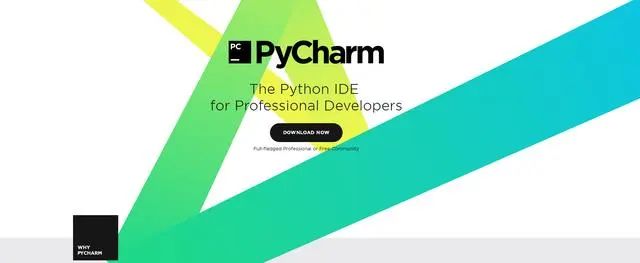
1、pycharm的设置
一般我们第一次使用会对pycharm进行一些设置,这个根据个人需要调整。下面就我自己的做的设置进行一些说明:
从file下的setting进入设置,如下图所示:
然后我们进入到设置界面,首先我们可以设置界面的风格和工具栏字体大小,如红线所示
接下来我们一般会设置写代码时的字体风格,选择合适的字体和大小以及间隔,有利于编写程序时的心情舒畅,写起来一溜溜的。。。
接下来我们需要指定我们的编码形式,这样有利于我们的代码编译书写
毕竟utf-8编译码模式符合中国人的编码习惯,再接下来我们希望在每次写代码时可以在文件头写上一些关于本文件的信息,例如时间、编译器等等,这样我们可以编写一个书写
template,这样每次新建一个文件会自动在文件头为我们添上这些信息,这里以py文件为例,可以照着这个模式来写
为了方便,我就讲它们直接敲出来了,可以直接复制啦!
#!/usr/bin/env python
# -*- coding: utf-8 -*-
# author:albert time:${DATE}
接下来就是重头戏,我们需要指定编译器,这才是灵魂操作,
由于我的python是用anaconda安装的,所以这里直接指定anaconda下的python路径就可以了,如果你想加载其他的编译器可以点击下面的show all,然后加载进来。
2、pycharm使用和快捷键
在pycharm里可以加载python使用的第三方库,只要在指定编译器后,点击右边的加号,进入搜索框找到你要加载的第三方库即可,但是这种方式太慢了,一般我们在终端用pip结合镜像来安装,所以在这里就不做详细说明。
至于快捷键,不同版本的可能略微有区别,常用的几个:
-
注释:选中后 Ctrl + /
-
定位:Ctrl + 鼠标左键
-
缩进:Tab / Tab+shift
-
换行:shift + enter
-
编译:Ctrl+shift+F10
-
查看路径:ctrl+l (或在终端输入pwd)
其他的我也记不住啦,可以在设置里面查看
3、pycharm使用碰到的一些问题
(1)有时候我们在写代码时会发现代码下面会出现一些波浪号(非编码错误),快速解决的方法就是点击在界面右下角将标亮level降低到语法错误即可。
治根的办法就是在设置里将pycharm里的检测选项去掉,不过不推荐,我用的是前者。
(2)在run代码时出现无法编译情况
一般我们想运行代码,可以鼠标右键run一下当前文件即可,可是有时出现下面这种情况
我们需要做的就是将py文件的名字换一下即可。
pycharm 设置背景图片
好了,今天就先写到这里,有需要的我们可以相互交流学习。
*声明:本文于网络整理,版权归原作者所有,如来源信息有误或侵犯权益,请联系我们删除或授权事宜。
觉得不错,点个“在看”然后转发出去
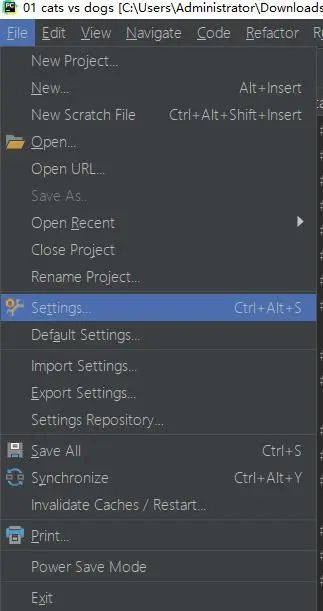
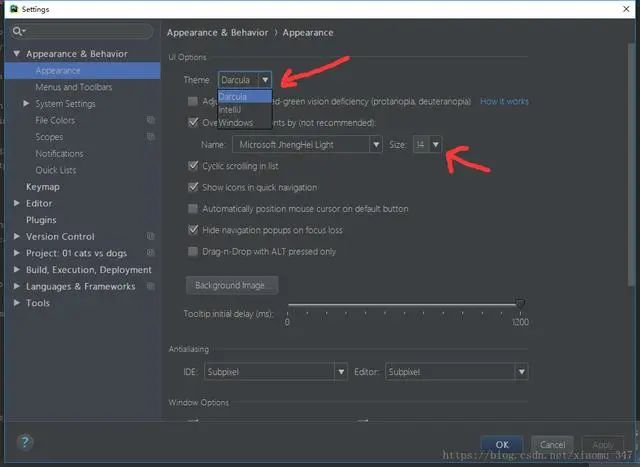
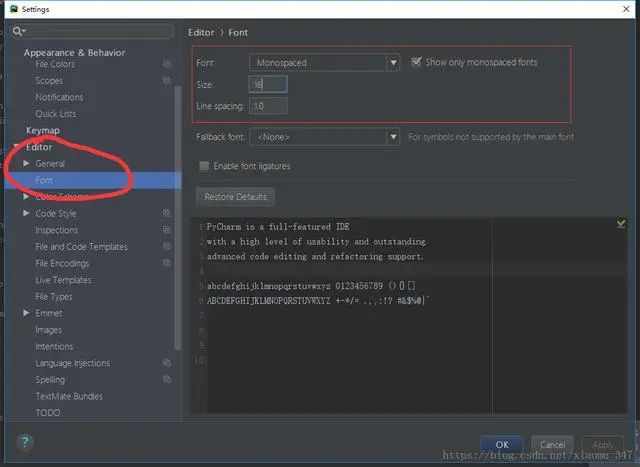
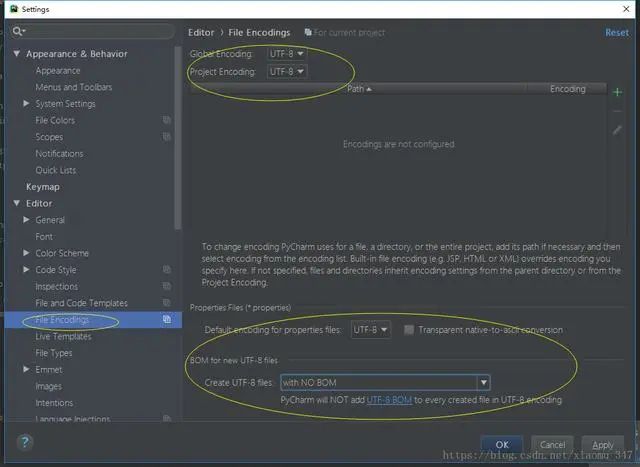
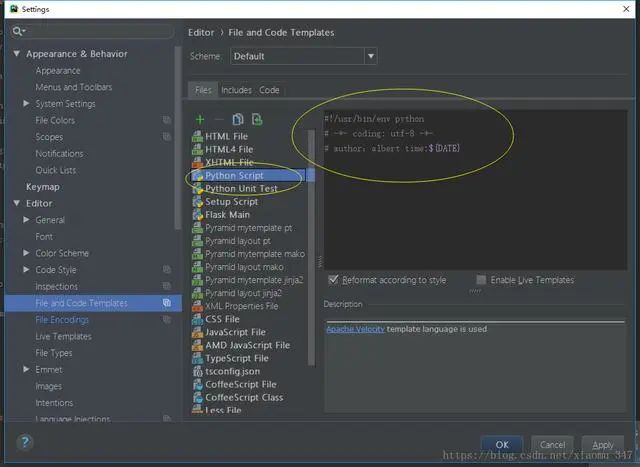
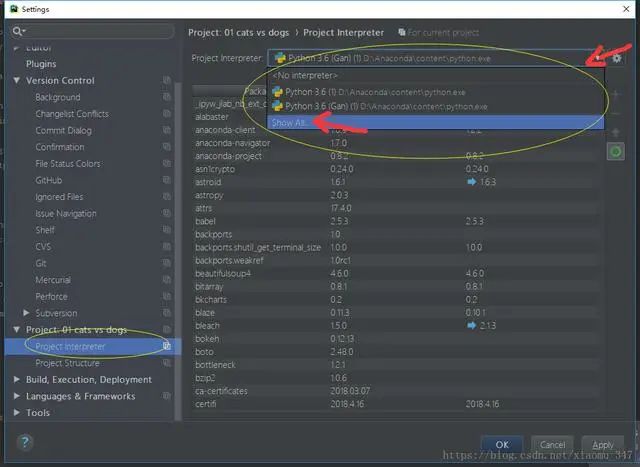
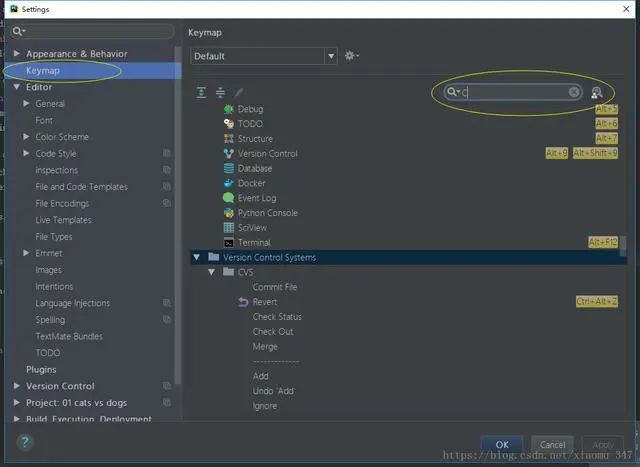
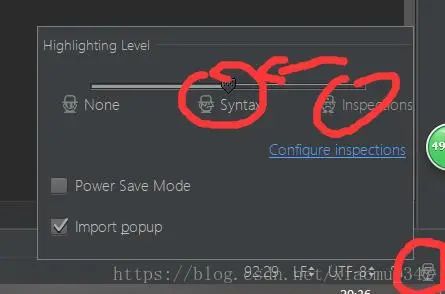
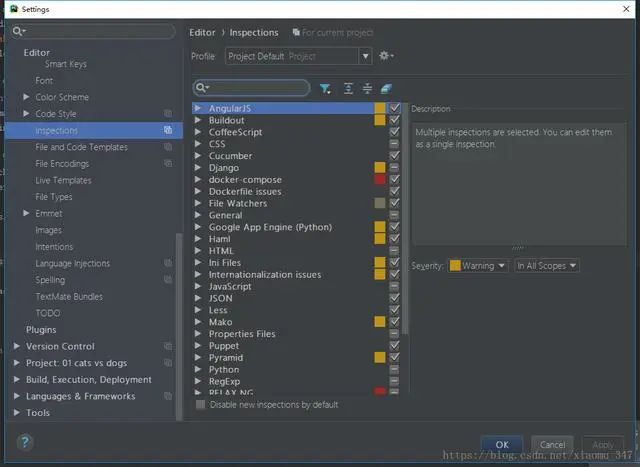
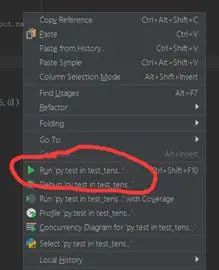
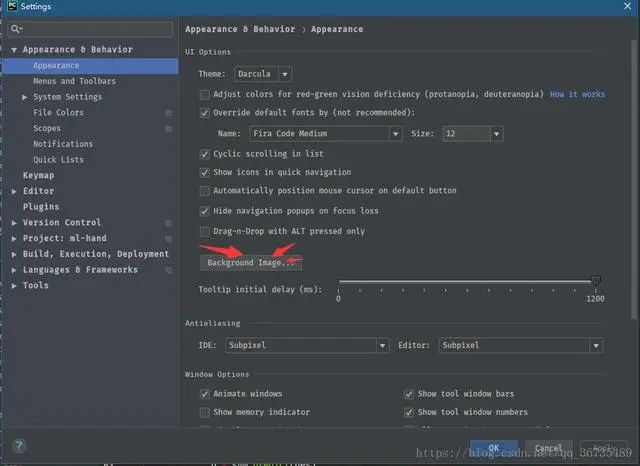
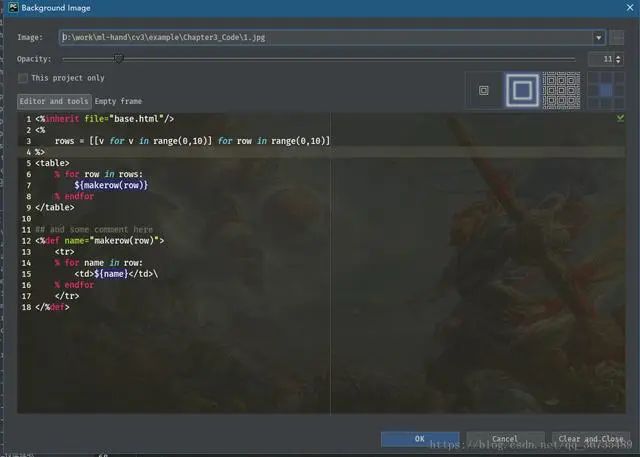

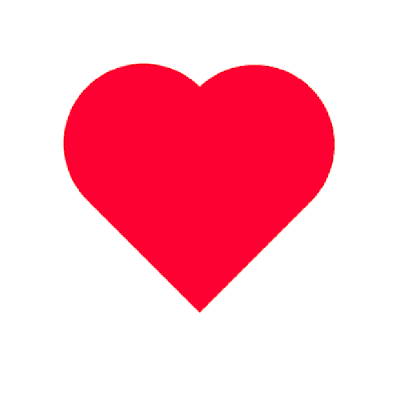
文章评论